Где голосовой поиск?
27 Июня 2018
Для начала разберемся, что такое голосовой поиск. Эта функция позволяет ввести запрос в поисковую строку без использования клавиатуры, то есть исключительно голосом. Вы произносите свой запрос (например «как запустить рекламу Вконтакте”), поисковик распознает его и показывает результаты.
Как настроить голосовой поиск Яндекс?
Голосовой поиск доступен в Google Chrome, Opera, Яндекс Браузере и в Mozilla Firefox.
Как установить голосовой поиск? Открываем главную страницу Яндекса в своем браузере и нажимаем на значок микрофона в поисковой строке. Далее вам необходимо в диалоговом окне дать Яндексу доступ к микрофону. Разрешение запрашивается только в первый раз, потом Яндекс спрашивать его не будет. Исключение составляет Mozilla Firefox. В этом браузере разрешение будет запрашиваться каждый раз. Если это создает для вас неудобства, можно выбрать в диалоговом окне пункт «запомнить это решение”.
После того, как вы дали разрешение на использование микрофона в диалоговом окне, необходимо подождать несколько секунд и можно приступать к поиску. Обратите внимание, что, если вы просто закроете окно, доступ к микрофону будет заблокирован.
Бывает такое, что использование микрофона вы разрешили, а голосовой поиск все равно не функционирует. В этом случае необходимо проверить, исправен ли микрофон, подключенный к вашему компьютеру.
Если вы не дали Яндексу разрешение на использование микрофона, доступ к голосовому поиску будет заблокирован не только на текущий, но и на следующие сеансы, и для разблокировки микрофона вам потребуется предпринять ряд действий.
Как включить голосовой поиск в Яндексе после блокировки
Это зависит от браузера, который вы используете:
В Google Chrome вам необходимо найти значок с видеокамерой в адресной строке (справа). В случае блокировки он будет выглядеть так ![]() . Нажимаем на значок и выбираем пункт «Всегда предоставлять Яндексу доступ к моему микрофону”. Затем жмем кнопку «Готово”.
. Нажимаем на значок и выбираем пункт «Всегда предоставлять Яндексу доступ к моему микрофону”. Затем жмем кнопку «Готово”.
В Opera вам необходимо найти значок микрофона ![]() в адресной строке (слева). При нажатии на значок откроется диалоговое окно. Здесь вам необходимо нажать кнопку «очистить настройку и обновить”.
в адресной строке (слева). При нажатии на значок откроется диалоговое окно. Здесь вам необходимо нажать кнопку «очистить настройку и обновить”.
В Яндекс Браузере ищем значок перечеркнутого микрофона ![]() в Умной строке (это строка для поиска информации). При нажатии на него откроется диалоговое окно. Здесь вам необходимо включить опцию «использовать микрофон”.
в Умной строке (это строка для поиска информации). При нажатии на него откроется диалоговое окно. Здесь вам необходимо включить опцию «использовать микрофон”.
Если вы используете Mozilla Firefox, вам также необходимо найти значок перечеркнутого микрофона ![]() . Ищем его в адресной строке (слева). Затем нажимаем на значок с крестиком рядом с надписью: «Временно заблокировано”.
. Ищем его в адресной строке (слева). Затем нажимаем на значок с крестиком рядом с надписью: «Временно заблокировано”.
Яндекс Строка: описание, функции, настройка
Голосовой поиск Яндекса может работать не только в браузере, но и непосредственно на компьютере. Для этого существует бесплатный сервис Яндекс Строка. Это приложение встраивается в панель задач и может использоваться как на стационарном компьютере, так и на ноутбуке, оснащенном микрофоном. К преимуществам программы можно отнести небольшой объем занимаемой памяти, простоту настройки и использования, автоматическое обновление.
Что вы можете сделать с ее помощью?
- настроить быстрый доступ к сервисам Яндекса или веб-страницам, которые вам необходимы;
- ускорить поиск на компьютере нужных файлов (программ, папок);
- дать компьютеру команду голосом;
- выполнить поиск в Яндексе — голосовой или обычный.
Как установить Яндекс Строку? Для этого необходимо скачать установочный файл на промостранице. Также важно, чтобы операционная система на вашем компьютере подошла для использования Яндекс Строки — нужна ОС Windows (версии 7–10).
Отображается Яндекс Строка или в виде иконки, или в виде строки. Отключить Яндекс Строку можно в пункте «Панели” на панели задач. Включить ее снова можно там же.
Если вы решили, что программой больше пользоваться не будете, то можете ее удалить. Как это сделать?
- открыть панель управления Windows;
- перейти в раздел Программы → Удаление программы;
- выбрать Яндекс Строку из списка программ;
- нажать на «удалить”.
Если и после удаления Яндекс Строка продолжает отображаться на панели задач, нужно установить последнюю версию программы и потом снова попытаться удалить ее через панель управления.
Какие голосовые команды «понимает” Яндекс Строка и как настроить их работу? Для начала нужно активировать работу сервиса с помощью любой из специальных фраз («О’Кей, Яндекс», «Привет, Яндекс», «Слушай, Яндекс»). После сигнала активации нужно произнести фразу или команду. По фразе Строка начнет поиск в Яндексе, а если вы произнесли команду, приступит к ее выполнению.
Какие команды «знает” Строка:
- открыть программу;
- открыть сайт;
- открыть папку/файл;
- перезагрузить компьютер;
- перейти в спящий режим;
- выключить компьютер.
По каким причинам голосовые команды могут не работать? Из-за антивируса или блокировщика рекламы. В таком случае необходимо на время отключить данную программу и снова проверить работу голосовых команд. Также команды могут не включиться из-за ненастроенного микрофона или отключенной голосовой активации.
Голосовой поиск и программа Яндекс Строка помогают пользователю быстро получить доступ к интересующей его информации. Эти программы ускоряют и упрощают работу, а также выручают в ситуациях, когда неудобно или невозможно использовать клавиатуру. Важным их достоинством также является легкая управляемость: разобраться, как настроить и отключить голосовой поиск и Яндекс Строку, довольно легко.
Если вы хотите продвинуть свой сайт в ТОП поисковой выдачи, тогда записывайтесь на курс по SEO-оптимизации.
Корпорация Google обновила голосовой поиск на мобильных — О’кей, Google. Как настроить поиск в Окей Гугл, включить приложение на телефоне, можно ли установить голосовой Гугл на компьютер? Читайте наш обзор — здесь вы найдете ответы.
Содержание
- Что такое голосовой поиск
- Возможности голосового помощника OK Google
- Как включить и настроить голосовое приложение «Окей Гугл» на телефоне
- Включение Окей Гугл на мобильном устройстве
- Голосовые команды Окей Гугл и функции приложения на Андроид
- Голосовой запуск android-приложений
- Часто задаваемые вопросы
- Статистика, которая освещается в американских СМИ
- С чем связана растущая популярность голосового поиска в 2017 году в Америке?
- Какие данные по России?
- Как часто русские используют голосовой поиск?
- Что ищут с помощью голосового поиска?
- Различия по запросам, веденным голосовым поиском и текстом
- Оптимизировать сайты под голосовой поиск?
- Как оптимизировать сайты под голосовой поиск?
- Вывод
- Что собой представляет и как работает Google Now?
- Основные возможности
- Какие команды понимает Google Now?
- Чи розуміє українську?
- Что умеет Google Now без интернета?
- Итоги
Что такое голосовой поиск
Не всегда ввод текста с клавиатуры удобен. Более того, существует ряд ситуаций, когда ввести команду проще и быстрее голосом, через микрофон.
Голосовой поиск — одна из инноваций, которая позволяет ускорить взаимодействие с поисковой системой. Компания Google одной из первых научила свой поисковик реагировать на голосовые команды, полученные с компьютера или мобильного устройства.
Удобное голосовое управление доступно в ОС Андроид через приложение ОК Google. Об установке и настройке приложения мы поговорим далее.
Возможности голосового помощника OK Google
Используя приложение «Окей Гугл», пользователь телефона может
- задавать широкий спектр голосовых команд системе Андроид
- искать в Интернете и поисковой системе Google
- получать точные ответы на запросы в аудио формате
- управлять приложениями и сервисами на мобильном устройстве
Важно знать, что сервис полноценно работает на русском языке, то есть, распознает речь. Поэтому затруднений в освоении поискового инструмента у русскоязычного пользователя не будет.
Как включить и настроить голосовое приложение «Окей Гугл» на телефоне
В большинстве мобильных телефонах и планшетах на Андроид поисковая строка от Google Search уже имеется и располагается на главном экране. Поэтому для работы функции Окей Гугл на устройстве достаточно было обновить систему хоть раз за последние три месяца.
Чтобы все упомянутые выше запросы, а также некоторые другие дополнительные команды работали более корректно (то бишь с голосовым ответом или более точной информацией) Вам потребуется android-помощник под названием Google Now (оно же Okey Google), которое можно скачать у нас.
Если приложение Google уже присутствует на Вашем устройстве (но отключено), для включения OK Google
- перейдите в меню «Настройки Google», далее «Поиск и подсказки»,
- в разделе Google Now поставьте переключатель на ВКЛ.
Как настроить голосовой поиск в приложении Google? Если Вы используете мобильное приложение под названием «Google» на телефоне, то для включения функций голосового поиска нужно сделать следующие действия:
- в левом верхнем углу следует нажать значок меню (три горизонтальные полосы)
- Настройки -> Голосовой поиск -> Распознавание «О’кей Google».
Включение Окей Гугл на мобильном устройстве
Запуск OK Google:
- в зависимости от версии Андроида, нажмите на строку поиска Google или микрофончик около нее
- произнесите в микрофон одну из доступных команд
Именно таким образом производится включение OK Google.
В большинстве своем, запросы Окей Гугл просто вбиваются в поисковую строку после произнесения в микрофон. В некоторых случаях, ответ на голосовую команду может быть произнесен синтезированным голосом. К примеру, на вопрос «Где родился Пушкин?», робот ответит Вам на русском языке: «Александр Сергеевич Пушкин родился в Москве». При этом отобразится информация об упомянутом городе на экране телефона (в поисковой выдаче Google). Если перед фразой или командой произнести голосом «как выглядит …», то, результате голосового поиска, в поисковой выдаче Google отобразится результат поиска фотографий упомянутого в запросе предмета.
Приложение Окей Гугл и голосовой поиск в действии. Реакция на команды
Установка ОК Гугл на компьютер. В отличие от мобильных устройств, для установки голосовой надстройки OK Google на компьютер никаких дополнительных программ не требуется. Единственное условие — установленный браузер на вашем ПК и подключенный к ПК микрофон. Для голосового управления желательно использовать браузер Google Chrome: возможность поиска лучше всего реализована именно в нем.
До 2015 года в настройках браузера Chrome была соответствующая опция в секции параметров «Поиск». Однако сейчас ее нет. Поэтому для использования Окей Гугл (т.е., функции голосового поиска), достаточно зайти на страницу Google и нажать кнопку справа от поисковой строки для произношения команды.
Включаем голосовой Гугл в браузере Chrome
Голосовые команды Окей Гугл и функции приложения на Андроид
Традиционный способ общения с интернет-поисковиком — ввод текстовых запросов. В приложении «Окей Гугл» вы обращаетесь к ОС Андроид напрямую, к установленным на телефоне приложениям, управляете ими через микрофон. В распоряжении широкий ряд функций — голосовых команд для органайзера, звонков и сообщений.
- Обратившись к органайзеру с фразой «разбудить меня завтра в 6.30 утра», вы откроете установку будильника в okey google, где уже будут указаны время и дата.
- Чтобы установить напоминание, достаточно сказать в микрофон «напомнить мне… (сделать что-либо)».
- Так же работает и функция голосового создания встреч и мероприятий – «назначить встречу… (где-либо, с кем-то в указанное время)».
- Для проверки имеющихся мероприятий можно произнести команду-вопрос «что запланировано на завтра?».
- Чтобы создать заметку, скажите «Заметка: …».
- Окей Гугл на Андроид умеет работать и с контактами. Для звонка следует задать команду «позвонить (имя из контактов)»
- Аналогично звучит запрос и для отправки смс — «СМС (имя из контактов) (собственно сообщение)».
Таким образом, все функции голосового поиска в Окей Гугл находят достойное применение. Для управления сервисами и приложениями на устройстве использовать голосовой ввод Google очень удобно.
Интерфейс приложения OK Google на Андроид
Голосовой запуск android-приложений
К другим функциональным возможностям приложения «Окей Гугл» относится тесная работа с ОС Android. Для открытия какой-либо программы через okey google используется команда «открыть (название приложения)», запуск воспроизведения музыки в плеере — по запросу «слушать…» или «воспроизвести (название песни)». Можно использовать команды для открытия самых востребованных приложений на мобильном устройстве (например, команда «включи фонарик» откроет соответствующий виджет). Вариантов применения OK Google — великое множество, все зависит только от вашего желания задействовать потенциал приложения ОК Google в связке с Android.
Резюме. Технология голосового поиска довольно молода и представлена компанией Google недавно. Но полезность вспомогательного приложения чувствуется с первых же минут тестирования на Андроид. За короткий период существования для гугловского сервиса был разработан внушительный ряд распознаваемых голосовых команд на русском языке. Их число с каждым месяцем растет.
Часто задаваемые вопросы
Пожалуйста, задавайте любые вопросы, связанные с использованием сервиса О’кей, Google и голосового поиска в целом (через контактную форму в боковой панели сайта).
Я нечаянно нажала «Удалить образец голоса” и теперь не могу записать его снова. Я произношу эту команду – и ничего. Голосовой поиск работает только при нажатии на микрофон. Как настроить OK Google, чтобы голосовой поиск работал правильно? Основной язык стоит Английский(US), дополнительный – русский.
Если ничего не помогает, попробуйте выполнить следующие шаги:
- Загрузите последнюю версию приложения (скачать Окей Google проще всего с Google Play). Или обновите текущую версию приложения.
- Запустите приложение.
- Зайдите в меню Настройки – Голосовой поиск – Распознавание «O’кей, Google».
- Запишите свой образец голоса для распознавания с помощью микрофона.
Не работает OK Google. При нажатии на микрофон срабатывает, но без нажатия не реагирует на голос. В настройках все включено и настроено. Android 9.
Для того, чтобы голосовой поиск «ОК Гугл» работал с любого экрана Android, нужно выполнить следующие действия:
- Установите Приложение поиск Google
- Включите в настройках телефона опцию Google История аудио.
- Основной язык голосового поиска должен быть английский.
У меня Samsung Galaxy A3 2017 года, не работает функция голосовая OK Google спящем дисплее, настройки отключается автоматически. Как включить ассистента из режима ожидания? Какие программы для запуска можно применить?
Действительно, нельзя включить голосовой помощник окей google из спящего режима. Это легко объясняется тем, что в противном случае телефон будет быстро разряжаться.
В настройках Андроид можно увеличить интервал перехода в спящий режим. Для этого зайдите в Настройки – Экран – Спящий режим и укажите нужный интервал. Тем самым вы увеличите интервал открытия помощника Google. Также есть приложение Stay Alive! Keep screen awake, которое отключает переход в спящий режим.
В Самсунг Галакси Окей Гугл был в виде ленты на главном экране. Я по недосмотру удалила. Теперь голосовой поиск работает только в виде иконки с микрофоном. Можете подсказать, как вернуть именно ленту поиска и включить ok google?
Для того, чтобы вернуть поисковый виджет Google на домашний экран, в меню выберите Экран — виджеты — поиск Гугл. Если у вас установлен не стандартный Лаунчер (оболочка), способ включения OK Google может отличаться, но принцип тот же.
Какие команды ОК Гугл самые популярные?
На самом деле, список голосовых команд огромен. Мы приведем для примера только некоторые из них:
- «время работы (какого-либо заведения)»
- «сколько стоят акции (предприятия)»
- «кто такой …»
- «какой высоты (например, Эмпайр-стейт-билдинг)»
- «как дойти до (место назначения)»
- «где находится…»
- «где ближайшая…»
…а также многие другие голосовые команды. Еще раз подчеркнем: русский язык приложение ОК Гугл воспринимает прекрасно — по крайней мере, никаких затруднений с восприятием речи не было замечено.
Если вкратце, то в чем преимущество ввода голосовых команд перед текстовым поиском?
- Если вы подключены к Интернету и у вас нет времени подолгу вводить запросы в поисковик в текстовой форме, устанавливать напоминания или писать заметки — приложение Okey Google для Андроид упростит Вашу жизнь.
- Включение OK Google и последующая настройка приложения на телефоне вовсе не сложны.
- Голосовой Гугл шустро откликается на команды пользователя мобильного устройства, причем мгновенно.
Это все – повод скачать Окей Гугл на android-телефон или компьютер.
Голосовой поиск – тренд 2018? Нужна ли особая оптимизация сайта под голосовой поиск?
Как только в отрасли происходят малейшие изменения, так маркетологи говорят о начале тренда. В 2008 году эксперты по интернет-маркетингу впервые назвали голосовой поиск трендом. Затем ситуация повторилась в 2011 и 2014 годах.
Прошло 10 лет. Вновь пестрят заголовки, массово выходят публикации, что вот-вот половину запросов пользователи будут вводить голосом.
С одной стороны, пишут об этом специалисты. Нет причин им не доверять. С другой стороны, мы не видим, чтобы россияне повсеместно использовали голосовой поиск.
Хочется понять, как на самом деле обстоят дела. Запущена массовая пиар акция, или люди действительно постоянно используют голосовой поиск?
Мы изучили несколько десятков статей, опубликованных на российских и американских сайтах, и увидели, что на российских ресурсах указана американская статистика.
Статистику по Америке нельзя применять к России.
Тем не менее данные весьма любопытны.
Статистика, которая освещается в американских СМИ
- Более половины подростков ежедневно используют голосовой поиск; 41% взрослых разговаривают со своими телефонами каждый день – Google.
- «С 2008 по 2016 гг. количество голосовых запросов выросло в 35 раз».
- «50% поисковых запросов будут набраны с помощью голосового поиска к 2020 году», – campaignlive.co.uk.
- «Рынок голосового распознавания к 2019 году составит $601 млн», – Technavio.
С чем связана растущая популярность голосового поиска в 2017 году в Америке?
В 2017 году Google Assistant был интегрирован в пульт телевизора. Теперь американцы могут переключать программы голосом.
По данным 2016 года, Amazon’s Echo – самый продаваемый продукт.
В России эти технологии не распространены. Более того, мобильная сеть не покрывает полностью территорию.
Вероятность того, что к 2020 году голосовой поиск в России будет использоваться для введения половины запросов, минимальна.
Какие данные по России?
Ни «Яндекс», ни Google не публикуют в открытых источниках статистику по частоте использования голосового поиска в России. Поэтому мы попробовали провести оценку самостоятельно.
Голосовой поиск напрямую связан с использованием мобильного интернета, поэтому первым делом мы выяснили, как часто в России используют мобильный интернет.
Компания Mediascope провела независимое исследование в России. Оценивалось поведение лиц в возрасте 12-64 лет, проживающих в городах 100k+, которые хотя бы 1 раз в месяц на любом устройстве зашли на указанный сайт и/или в мобильное приложение.
Согласно статистике от Mediascope, мобильным сайтом и приложением от Google пользуются 31769 тыс. человек, «Яндексом» – 26136 тыс. человек.
Т. е. примерно 22-25% населения России в возрасте от 12 до 64 лет заходят в Google и/или «Яндекс» хотя бы раз в месяц, используя телефоны, КПК, планшеты и т. п.
В России только 25% населения в возрасте от 12 до 64 лет пользуется мобильным интернетом хотя бы раз в месяц.
В США 100% населения пользуется мобильным интернетом.
55% подростков и 41% взрослых пользователей пользуется голосовым поиском ежедневно.
Как часто русские используют голосовой поиск?
Попытаемся косвенно оценить, какой процент русских использует голосовой поиск.
Нам уже известно, что 57905 тыс. россиян, используют мобильный поиск хотя бы раз в месяц. Если предположить, что хотя бы 15% из тех, кто использует мобильный интернет, используют голосовой поиск хотя бы раз в месяц, то получится, что голосовой поиск использует 8-9% населения России в возрасте от 12 до 64 лет.
Что ищут с помощью голосового поиска?
Русские мало отличаются в поведении от американцев. Чаще всего взрослые люди пользуются голосовым поиском в тех случаях, когда заняты руки.
Люди используют голосовой поиск в следующих случаях – Google:
- уточняют местоположение и прокладывают маршрут;
- совершают звонки;
- вводят текст с помощью голоса;
- ищут игры и песни;
- узнают расписание кино;
- уточняют, сколько сейчас времени;
- подростки ищут ответы на домашнее задание.
Компания «Яндекс» провела свое исследование и включила самые популярные запросы в быстрое меню.
Чаще всего люди хотят:
- поиграть;
- проложить маршрут;
- перевести деньги из одной валюты в другую;
- получить быстрый ответ;
- уточнить погоду;
- уточнить число и день;
- найти свое положение на карте;
- выбрать место;
- управлять компьютером (выключить, перезагрузить).
Рядом со мной
Известно, что чаще всего люди ищут с помощью голосового поиска местоположение каких-либо объектов. Характерными являются запросы, содержащие выражение «рядом со мной». Например, «банкомат рядом со мной» или «аптека рядом со мной».
Если посмотреть в «Яндекс.Вордстате», сколько человек его вводили за прошедший месяц, то можно:
- узнать, что ищут люди (или будут искать в ближайшее время) с помощью голосового поиска;
- дать оценку тому, каким рынкам нужно подстраиваться под новые реалии.
На скриншоте видно, что люди ищут в первую очередь банкоматы, магазины, парикмахерские (салоны), аптеки и нотариусов.
Если вы работаете в этих нишах, то оптимизировать бизнес под мобильный поиск и голосовые запросы можно начинать уже сейчас.
Различия по запросам, веденным голосовым поиском и текстом
Люди, которые давно работают с поисковиками, вводят запросы голосом так же, как и письменно. Например, «площадь треугольника», «интернет-магазин бытовой техники», «заказать суши в Питере».
Юные пользователи интернета чаще вводят длинные запросы. Например, «как зовут старшего брата Рона» или «как пройти игру «Майнкрафт” на выживание».
Оптимизировать сайты под голосовой поиск?
На начало 2018 года отдельной выдачи под voice search не существует.
При введении запросов голосом первыми выходят сайты, оптимизированные под мобильные устройства.
Мы провели эксперимент: проанализировали около 50 запросов. Вводили запросы с двух разных устройств традиционным способом и голосом. Выдача не различалась.
Как оптимизировать сайты под голосовой поиск?
Выдачи поисковых систем не оптимизированы специальным образом под ввод информации голосом. ПС показывают обычную выдачу для мобильных устройств.
- Google первой строкой выдает контекстную рекламу, если она настроена. Хотите, чтобы ваш сайт был первым в мобильной выдаче? Настройте Google Adwords.
- Оптимизируйте Google My Business. Google любит свои сервисы.
- Отметьте местонахождение компании на «Яндекс» и Google Картах.
- Если ваш сайт ориентирован на детей и подростков, сделайте форум, FAQ или сервис вопросов и ответов, чтобы Google и «Яндекс» могли максимально быстро находить релевантный контент.
- Проведите акцию по скрытому маркетингу. Создавайте вопросы и пишите ответы в «Ответы» mail.ru, на форумах, в группах социальных сетей.
Вывод
Авторы статей, утверждающие, что голосовой поиск – это тренд 2018 года, лукавят. Voice search появился 10 лет назад. За это время в Америке количество пользователей, использующих эту технологию ежедневно, выросло до 50%, в России голосовой поиск используют хотя бы раз в месяц 8-9%.
Голосовым поиском чаще пользуются дети и подростки, т. к. им нравится «не напрягаться». Дети ищут информацию по учебе и развлечениям.
Взрослые люди вводят запросы голосом, если у них заняты руки. Например, во время вождения. Чаще всего узнают местоположение банкоматов, салонов, аптек и нотариусов.
Выдачи «Яндекса» и Google не оптимизированы специальным образом под ввод информации голосом. Ориентироваться нужно на выдачу для мобильных.
Агентства, ориентированные на возврат инвестиций от вложений в SEO, не будут говорить о необходимости оптимизации сайтов под голосовой поиск.
Его называют по-всякому – «OК Google», голосовой поиск, Google Now, и обычно относят к голосовым помощникам. И все же Google Now – прежде всего сервис поиска, который понимает как текстовые, так и голосовые команды, поэтому было бы корректнее называть его персональным ассистентом. И пускай он не такой «человечный», как его конкуренты – Siri и Cortana, на самом деле это мощный инструмент, который способен на многое.
Что собой представляет и как работает Google Now?
Google Now был представлен вместе с релизом Android 4.1, а уже позже – в составе лаунчера Google Старт и отдельного приложения Google. Поначалу Google Now умел немного, понимал команды только на английском языке и был ориентирован на англоязычных пользователей. Голосовой поиск на мобильном устройстве под управлением Android 4.1 можно было активировать нажатием на значок микрофона в строке поиска или сказав фразу «O’кей, Google» в приложении. Максимально раскрыть свои возможности Google Now дали с выходом Android 4.4, где он был интегрирован в систему. Вызвать голосового помощника уже можно было фразой «O’кей, Google» с рабочего стола, не запуская приложение. А в скором времени сервис получил поддержку русского языка.
Основные возможности
Большинство пользователей до сих пор могут ограничиваться использованием фразы «O’кей, Google» только для поиска информации в интернете, однако Google Now имеет более продвинутые возможности, о которых некоторые могут не знать.
«OK Google» на любом экране
Последняя версия Google Now позволяет запускать голосовой поиск не только с рабочего стола, но и на любом экране, в любом приложении и даже при выключенном экране (если устройство поддерживает). По умолчанию эта возможность отключена. Чтобы включить ее, нужно зайти в настройки Google – раздел Поиск и Google Now – Голосовой поиск – Распознавание O’кей, Google и активировать опцию «На любом экране». Тут же можно включить распознавание по голосу, чтобы сохранить образец вашего голоса, например, для разблокировки смартфона. Доступность этой опции также может зависеть от используемого устройства.
Ответы на последующие вопросы
Играясь с голосовым поиском в «Что? Где? Когда?» и задавая сервису Google Now различные вопросы, можно заметить, что помощник отлично помнит, о чем (или о ком) был предыдущий вопрос и умеет находить связь последующего вопроса с предыдущим. К примеру, если вы спросите «Кто такой Марк Цукерберг?», а затем «Сколько ему лет?», Google Now легко ответит на этот вопрос.
Распознавание музыки
Идентификация музыки с помощью голосовой команды, к сожалению, пока не работает в нашей стране. Все попытки заставить сервис распознать мелодию приводят к поисковой выдаче соответствующего ПО для этих целей. Но эта опция работает в ручном режиме. В момент, когда играет музыка, в окне голосового поиска появляется значок ноты, который, собственно, и запускает процесс распознавания музыки. Поиск соответствующей мелодии происходит по базе Google Play Music. В любом случае, это неплохая замена Shazam.
Заметки, напоминания, будильник и прочее
Создать заметку, запустить таймер, поставить будильник, отметить событие в календаре, построить маршрут и запустить навигацию – все это запросто может сделать за вас голосовой помощник. Кроме того, Google Now расскажет о ваших планах на ближайшее время или завтрашний день, просмотрев запланированные события в календаре. С помощью Google Now можно также создавать напоминания не только на определенную дату и время, но и в зависимости от местоположения. Правда, для этого необходимо активировать подсказки голосового сервиса, о которых более подробно описано чуть ниже.
Звонки и сообщения
Еще одной важной особенностью персонального ассистента является возможность отправлять сообщения и совершать звонки, не прикасаясь к телефону. Просто произнесите команду «Позвонить «. Если Google Now окажется в затруднении, кому именно нужно позвонить, он предложит выбрать контакт из найденных вариантов.
Такой же алгоритм действий подходит и для отправки писем по электронной почте и сообщений в Skype, Viber, WhatsApp, Telegram и других популярных мессенджерах. Разумеется, все это работает при наличии этих приложений у вас на устройстве.
Управление системными настройками
В конце 2015 года русскоговорящий Google Now получил поддержку новых дополнительных голосовых команд, работающих на Android 5.0 и выше. Среди них – возможность включать/отключать некоторые системные настройки. Так, например, голосовой помощник научился включать Wi-Fi, Bluetooth и фонарик. Команды для других системных функций, таких как GPS, режим в самолете, DND, громкость и яркость, Google Now пока не понимает и открывает лишь их настройки.
Запуск приложений
С запуском установленных приложений у Google Now тоже нет никаких проблем. Команда «Запустить » работает исправно, главное — четко произнести название программы. Это может быть полезным, если вы хотите быстро запустить программу или не можете найти ее среди огромного количества приложений на смартфоне (да, бывает и такое).
Переводчик, конвертер величин
В Google Now в полной мере реализована функция переводчика. Используя команду в голосовом поиске «Как будет на » можно получить мгновенный перевод фразы и услышать ее произношение на другом языке. Google Now – это также калькулятор, конвертер валют и различных величин.
Персональные информационные карточки
Главное предназначение Google Now – предопределять и выводить всю необходимую пользователю информацию еще до того, как он будет ее запрашивать. Поэтому весь свой потенциал сервис демонстрирует при активации персональных подсказок.
Персональные подсказки представлены в виде информационных карточек. Это сведения о погоде, последние новости, курсы валют, маршруты общественного транспорта и другая информация на основе интересов пользователя. Учитывается история веб-поиска, приложений, местоположений, да и в принципе все, что синхронизируется через аккаунт Google. При включении подсказок уделите немного времени настройке Google Now. Чем больше информации знает о вас персональный помощник, тем точнее и информативнее будут подсказки. Кроме того, Google Now способен учиться и подстраивается под ваше расписание. Если вы регулярно ездите в одном направлении, Google Now самостоятельно проложит маршрут с учетом пробок; интересуетесь спортом – проинформирует вас о ближайших спортивных событиях. Google Now умеет также извлекать информацию из почты Gmail, распознавать билеты, встречи, мероприятия. За границей он может автоматически предлагать перевод на местный язык, показывает курс местной валюты по отношению к вашей. На текущий момент Google Now содержит около 40 информационных карточек, а с 2015 года сервис стал поддерживать карточки от сторонних приложений, так что их количество постоянно растет.
Отдельно стоит упомянуть функцию Now on Tap (или «Контекст от Now»), появившуюся в Android 6.0. Это новая функция Google Now, которая изучает содержимое на экране устройства и, по запросу пользователя, выдает информационные карточки, связанные с ним, предлагает соответствующие приложения и действия.
В полной мере подсказки Google Now работают при активном Wi-Fi подключении и GPS. Но и без подключения к интернету он способен выдавать некоторые персональные карточки, хоть и с предупреждением, что работает в оффлайн режиме.
Какие команды понимает Google Now?
В сети есть уйма информации о командах, которые распознает Google Now. Самый простой способ узнать наиболее доступные команды – сказать в голосовом поиске «O’кей, Google» или «Нужна помощь». Кстати, все команды, которые можно задавать голосом, вы можете задавать и текстом. Работает это точно так же.
Не секрет, что максимум возможностей по управлению Google Now предоставляют команды на английском языке. Поэтому вот вам маленький лайфхак – в настройках языка выбираем английский язык в качестве основного, а русский – в качестве дополнительного. Идем в Настройки – Голосовой поиск – Языки. Долгий тап на English (US) сделает английский основным языком. Затем находим русский и выбираем его в качестве дополнительного. Теперь вы можете использовать команды, как на русском, так и на английском языке – Google Now одинаково хорошо их распознает. В чем преимущество такого способа? В этом случае работают команды, недоступные для русского языка. Взять хотя бы возможность регулировать громкость и яркость, управлять музыкой практически в любом стороннем плеере или использовать Google Now в оффлайн режиме.
Совсем недавно появился сайт ok-google.io, на котором собраны все команды для голосового помощника. Более 150 команд удобно отсортированы по категориям и представлены в 1000 вариациях. Команды пока доступны только на английском языке, но в планах создателей сайта – добавить команды на других языках.
Чи розуміє українську?
Да, понимает. И лучше всего, когда на устройстве системным является именно украинский язык, поскольку из-за схожести с русским возможны затруднения в распознавании команд. Стоит заметить, что для украинского языка отсутствует языковой пакет для голосового помощника и недоступна опция «OK Google» на любом экране, поэтому нужно в любом случае назначить English (US) основным языком, а украинский – дополнительным.
Возможностей в управлении голосовым помощником с помощью украинских команд – на порядок меньше. Так, например, практически не работают справочные команды, касаемо известных личностей, времени, погоды, навигация и веб-серфинг. Проверено: работают команды перевода, конвертирования и математических действий, установка будильника, таймера, звонки и сообщения, создание заметок, напоминаний, построение маршрутов, запуск приложений и управление настройками.
Украинский язык ассистент хоть и понимает, но, к сожалению, не говорит. Это может сделать недееспособными даже некоторые работающие команды.
Не стоит ожидать от него наводящих вопросов, поэтому команду следует произносить полностью, например, «Додати нагадування «.
Что умеет Google Now без интернета?
Поддержка оффлайн-команд появилась в Google Now относительно недавно и пока только на английском языке. Поэтому такая возможность работает при условии, если English (US) выбран в качестве основного языка распознавания. Чтобы включить эту функцию, прежде всего, необходимо установить голосовой пакет распознавания. Вполне ожидаемо, что в таком режиме не работают справочные команды, но отлично работает большинство команд по управлению устройством: включение/отключение основных системных настроек, запуск приложений, совершение звонков, отправка сообщений, создание заметок, установка будильника, напоминаний. Работает также построение маршрутов, управление музыкой и прочие команды.
Вот неполный список команд, работающих оффлайн:
• Make a call (позвонить)
• Send a text (написать сообщение)
• Open (открыть )
• Turn UP/DOWN volume/brightness (увеличить/уменьшить громкость/яркость)
• Turn ON/OFF Bluetooth/Wi-Fi/Flashlight (включить/выключить Bluetooth/Wi-Fi/фонарик)
• Dim the screen (уменьшить яркость экрана на минимум)
• Navigate home/work (построить маршрут домой/на работу)
• Set a timer/alarm (установить таймер/будильник)
• Next song / Previous song / Stop music / Pause music / Resume music (следующая песня / предыдущая песня / стоп / пауза / возобновить проигрывание)
Итоги
Как сказал один из экспертов, опробовавших Google Now: «Он вызывает либо восхищение, либо панический ужас». Сейчас уже можно сказать, что Google Now реально хорош. Не только своими интересными возможностями, но и гибкостью настройки. Да, он не совершенен, но он учится. Google не стесняется и предлагает услуги своего персонального ассистента везде, на любой платформе. Не скрывает он, что собирает всевозможную информацию о пользователях и может постоянно нас прослушивать. Все это вышло за рамки мобильного устройства и отслеживается, записывается и синхронизируется через аккаунт Google. Но в то же время Google дает нам право сделать выбор, как мы хотим использовать Google Now. Это своего рода чемоданчик с инструментами, открыв который, мы можем воспользоваться либо чем-то одним, либо всем сразу.

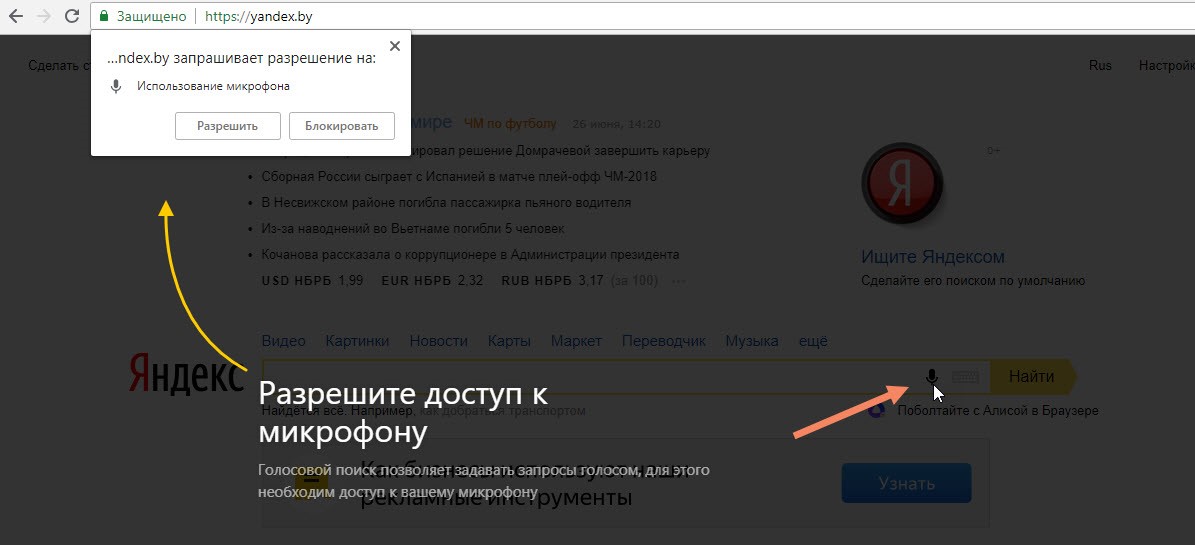




Добавить комментарий